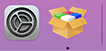WPS (PIN-kode)-forbindelse
-
Vælg Andre opsætning (Other setup), og tryk på knappen OK.
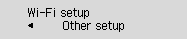
-
Vælg WPS (PIN-kode) (WPS (PIN code)), og tryk på knappen OK.
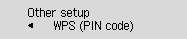
-
Følg instruktionerne på en computer for at angive en PIN-kode på den trådløse router.
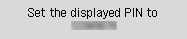
-
Når skærmbilledet nedenfor vises, skal du trykke på knappen OK.
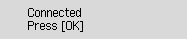
Hvis der vises et andet skærmbillede, skal du se "Fejlfinding".
-
Tryk på knappen KOPI (COPY) (A).
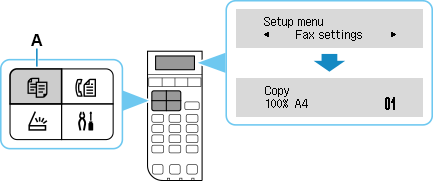
Opsætningen af netværksforbindelsen er nu fuldført.
Hvis du udfører konfigurationen ved hjælp af software, skal du vende tilbage til softwaren og fortsætte installationen.
Windows
Klik på
 på proceslinjen (taskbar), og følg derefter instruktionerne på skærmen for at fortsætte med opsætningen.
på proceslinjen (taskbar), og følg derefter instruktionerne på skærmen for at fortsætte med opsætningen.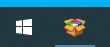
macOS
Klik på
 i Dock, og følg derefter instruktionerne på skærmen for at fortsætte med opsætningen.
i Dock, og følg derefter instruktionerne på skærmen for at fortsætte med opsætningen.